Kali Linux je današnji sigurnosni operativni sustav broj jedan, a to je operativni sustav koji svijet programiranja radije koristi za provođenje penetracijskog testiranja ili testiranja olovkom. Testiranje olovkom je metodologija u kojoj ljudi provjeravaju vlastite sustave i vlastite arhitekture kako bi pronašli ranjivosti. To je sustav zasnovan na Debianu i smatra se jednom od najboljih opcija za hakere. Kali Linux razvio je uvredljiva sigurnost kao prepisivanje Backtracka, Linux distribucije koja se fokusira na sigurnost. Kali Linux distribucija je koja nudi mnoštvo alata za hakiranje i prodor koji su ažurirani i prema zadanim postavkama softverski, a široko su prepoznati od različitih korisnika Windowsa.
Kali Linux zahtijeva najmanje 20 GB prostora za pohranu da bi se instalirao i počeo raditi. Kali Linux je teški OS i treba mu 1 GB RAM-a. Ovaj OS koristi razne alate koji zahtijevaju grafičko hardversko ubrzanje koristeći najnovije grafičke procesore.
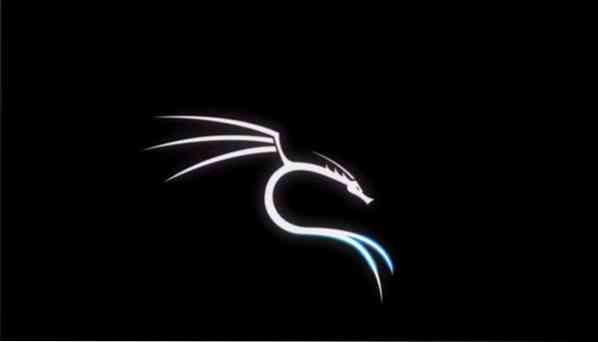
Kako resetirati root lozinku
Recimo da ste došli na zaslon za prijavu u Kali Linux i zaboravili ste lozinku. Ako unesete pogrešnu lozinku, reći će da je lozinka netočna i pokušati ponovno. U ovom trenutku trebali biste jednostavno ponovno pokrenuti Kali Linux.
Sljedeći odjeljci daju upute koje možete slijediti za poništavanje lozinke u Kali Linuxu.
Podignite izbornik GRUB
Nakon što dođete do izbornika nakon ponovnog pokretanja, pritisnite tipke sa strelicama gore ili dolje kako biste otkazali vremensko ograničenje kako biste spriječili sustav da prijeđe u zadani način rada.
Uredite izbornik GRUB
Označite 'Napredne opcije za Kali GNU / Linux.'
pritisni E ključ.
Pazite na redak koji započinje s „Linux."
U Linux odjeljku zamijenite 'o' u 'ro_single' sa 'w' da biste postavili 'rw_single' u Linuxu.
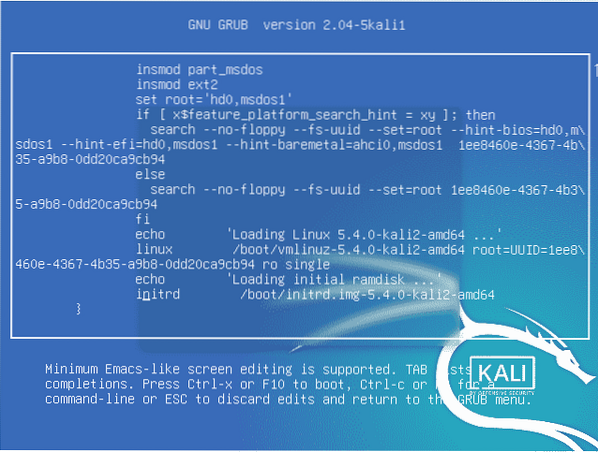
Na kraju ovog retka pritisnite tipku za razmak na tipkovnici i upišite 'init = / bin / bash.'
Pritisnite fn + f10 na tipkovnici.
Promijenite lozinku
Unesite naredbu emulatora dolje da biste promijenili postojeću lozinku:
$ passwd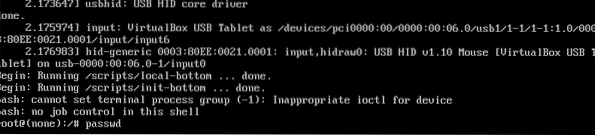
Sada upišite novu lozinku pored opcije 'Nova lozinka' i pritisnite Unesi ključ.

Ponovo unesite novu lozinku, nakon čega ćete vidjeti poruku u kojoj se kaže "lozinka je uspješno ažurirana.'
Sada ste uspješno resetirali lozinku slijedeći prethodne korake.
Sada odaberite opciju Kali / Linux i pritisnite Unesi ključ.
Navedite svoje korisničko ime, tj.e., root korisničko ime i vašu novu lozinku.
Kliknite gumb za prijavu i vidjet ćete da sustav sada ispravno funkcionira za korijenskog korisnika.
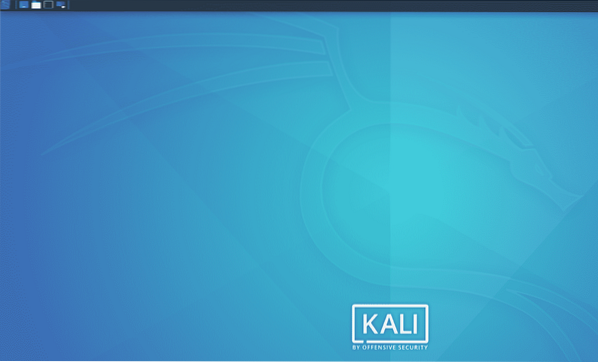
Zaključak
Nakon što ste pročitali ovaj članak, zaborav zaporke Kali Linuxa više vam ne bi trebao predstavljati problem. Možete jednostavno resetirati lozinku slijedeći gore navedene jednostavne korake. Nadam se da vam je ovaj članak pomogao u rješavanju ovog problema.
 Phenquestions
Phenquestions


